在使用电脑的过程中,有时我们可能会遇到电脑无法开机的问题。这种情况可能是由于电脑硬件配置错误引起的。本文将介绍如何通过排除硬件配置错误来解决电脑无法开机的问题。
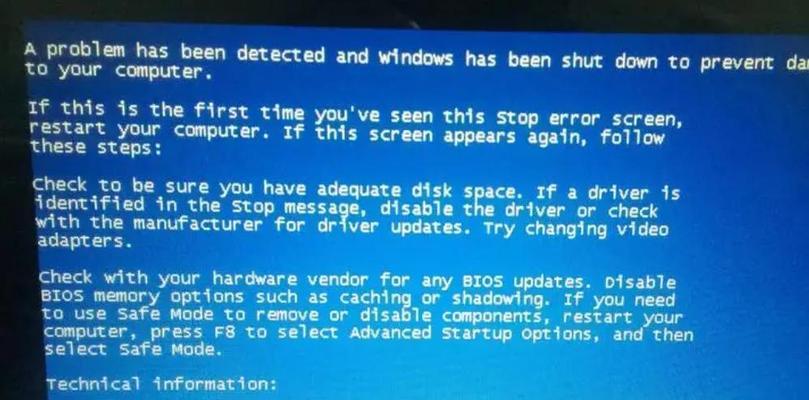
一检查电源连接是否正确
首先要检查的是电源连接是否正确。确认电源插头已经牢固地插入电源插座,并且电源线没有松动或破损。还要确保电源开关已经打开。
二检查电脑内部硬件连接是否松动
如果电源连接正常,那么接下来需要检查电脑内部硬件连接是否松动。可以打开电脑主机箱,检查主板、显卡、内存条等硬件是否牢固地插入插槽中,并且连接线是否紧密。

三排除内存问题
内存问题也是导致电脑无法开机的常见原因之一。可以尝试将内存条从插槽中取出,然后重新插入确保连接良好。此外,还可以尝试只插入一条内存条,以确定是否有内存条损坏导致无法开机。
四检查显卡是否正常
显卡问题也可能导致电脑无法开机。可以将显卡从插槽中取出,然后重新插入确保连接良好。如果有多块显卡,可以尝试只使用一块来进行测试。
五确认硬盘连接是否正常
硬盘连接问题也可能导致电脑无法开机。可以检查硬盘数据线和电源线是否连接正确,并且没有松动或破损。同时,还可以尝试更换数据线和电源线,以排除这方面的问题。
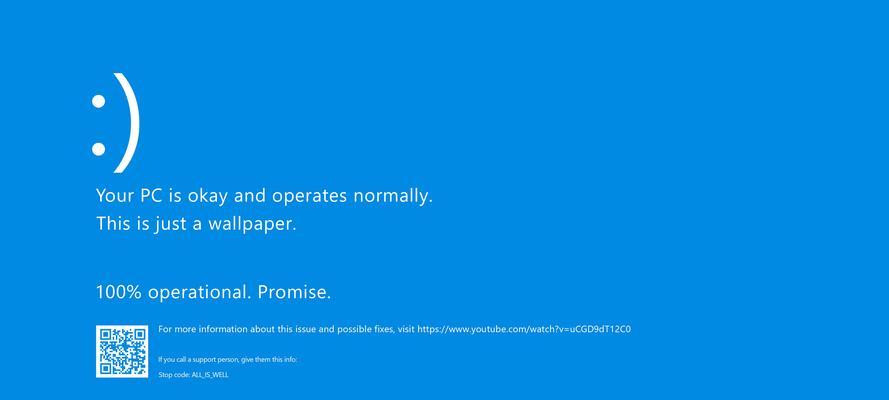
六查看CPU散热器是否工作正常
如果CPU散热器不工作正常,可能会导致电脑无法开机。可以检查散热器风扇是否转动,并且清理散热器上的灰尘和污垢,保证其散热效果。
七检查电源是否供电稳定
电源供电不稳定也可能导致电脑无法开机。可以尝试使用其他电源插座,并且排除电源本身的问题。同时,还可以使用电压表来测试电源输出的电压是否正常。
八排除主板故障
主板故障也可能导致电脑无法开机。可以尝试使用其他可靠的主板进行替换,以确定是否是主板故障导致的问题。
九检查外部设备是否引起冲突
有时,某些外部设备的错误配置或故障可能导致电脑无法开机。可以尝试将所有外部设备(如鼠标、键盘、打印机等)从电脑上断开,并逐个重新连接测试,以找到问题设备。
十更新硬件驱动程序
过时或不兼容的硬件驱动程序也可能导致电脑无法开机。可以尝试更新硬件驱动程序到最新版本,或者将其回滚到较旧的版本,以解决驱动程序引起的问题。
十一清理电脑内部灰尘
过多的灰尘积聚在电脑内部可能会影响硬件的正常工作,导致电脑无法开机。可以使用压缩空气罐或吹风机等工具清理电脑内部的灰尘。
十二检查BIOS设置是否正确
不正确的BIOS设置也可能导致电脑无法开机。可以进入BIOS界面,检查各项设置是否符合硬件配置要求,尤其是启动顺序和硬盘模式等设置。
十三恢复系统到上一个正常状态
如果以上步骤都无法解决问题,可以尝试恢复系统到上一个正常状态。可以使用系统恢复工具或重新安装操作系统来解决问题。
十四寻求专业帮助
如果以上步骤均不能解决电脑无法开机的问题,那么可能是硬件故障较为严重。此时,建议寻求专业的计算机维修服务,以便更好地排除故障。
十五
通过排除电源连接、硬件连接、内存问题、显卡问题、硬盘连接、CPU散热器、电源供电稳定、主板故障、外部设备冲突、硬件驱动程序、灰尘清理、BIOS设置等可能引起电脑无法开机的问题,我们可以更好地解决这类故障,并使电脑恢复正常运行。如果问题无法解决,不妨寻求专业帮助。
标签: #电脑硬件配置错误

